iOS 11 Çok Fazla Alan Alıyor mu? Temizleme ve Hızlandırma Top 15 Yolları
İOS 11 sistem depolama alanı büyümeye devam ediyorGereksiz yere çok hızlı, bu 64GB üzerinden 23GB gibi çok yüksek depolama kullanır. Neredeyse tüm iPhone modelleri iPhone X / 8/8 Plus / 7/7 Plus / 6S gibi bu konuda bildirildi. İOS 11 sisteminizi nasıl temizleyeceğinizi ve hızlandıracağınızı kesinlikle merak ediyorsunuz. Cevapları bulmak için aşağıdaki makaleyi okuyun.
- Bölüm 1: 14 iOS 11 Sistem Deposunu Sabitlemenin Genel Yolları
- Bölüm 2: Bir Kez ve Tüm Düzeltmeler İçin iOS 11 Depolama Tek Hatala Birlikte Tam Hata
Bölüm 1: 14 iOS 11 Sistem Deposunu Sabitlemenin Genel Yolları
İlk olarak iPhone / iPad / iPod'unuz için yer açmak için bazı genel yöntemlere bakalım. Kabul etmeniz için hep birlikte 15 yöntemi listeledik.
Düzeltme 1: Tüm Ayarları Sıfırla ve Yedeklemeyi Yeniden Yükle
İOS cihazınızı yenisine ayarlamayı denemeli ve ardından yedekten geri yüklemelisiniz. Ayarlar> Genel> Sıfırla> Tüm İçeriği ve Ayarları Sil seçeneğine gidin. Yukarıdakileri yapmadan önce yedeğinizin olduğundan emin olun.

Düzeltme 2: Arka Plan Uygulamasını Kapatın
Tüm uygulamaları ve arka plan yenilemeyi kapatın. Tüm uygulamaları sık sık kapatmanız ve arka planda çalışmasına izin vermemeniz önerilir. Bu, kararlı bir sistem kullanımına yardımcı olabilir.
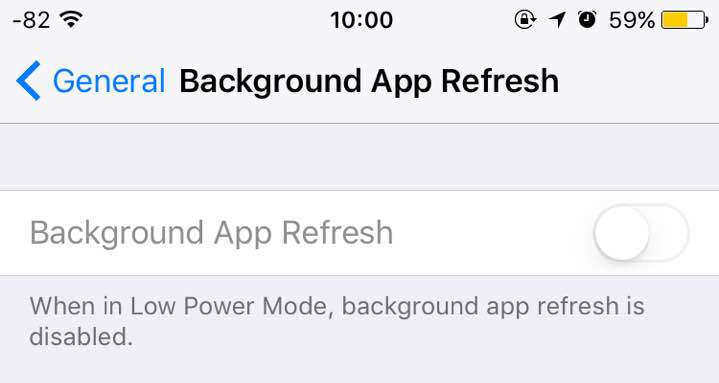
3. Düzeltme: En Son iOS Sürümüne Güncelleme
Bu açıkça bir iOS 11 hatası olduğundan, Apple'dan kalıcı bir düzeltme almak için en son iOS 11.4 / 11.3'e güncelleme yapabilirsiniz.
4 Düzeltme: Uygulamaları Boşaltma
Genelde kullanmadığınız bazı uygulamaları silin. Ayarlar> Genel> iPhone Depolama (iPad'de iPad Depolama) bölümüne gidip en çok hangi uygulamanın yer aldığını görebilirsiniz. İOS 11'de bu işlem otomatik olabilir. İPhone Depolama Bölümünün Kullanılmayan Uygulamaları Boşaltma özelliğini etkinleştirebilirsiniz.

Düzeltme 5: İstenmeyen Fotoğrafları ve Videoları Sil
Öyle olmayan fotoğrafları silmeyi her zaman unuturuzharika. Bu, iPhone Kamera'nın fotoğrafları çok büyük olduğu için çok fazla depolama alanı kullanacaktır. Kamera Rulonuzu geçerek biraz zaman geçirmelisiniz, ihtiyacınız olmayan tüm fotoğrafları seçmeli ve silmelisiniz.
Düzeltme 6: Canlı Fotoğrafların Canlı Parçasını Kaldır
Canlı Fotoğraf çekerken, fotoğrafla birlikte küçük bir ses de kaydedersiniz. Canlı Fotoğraflar harikadır, ancak çoğu fotoğraf için çok kullanışlı değildir.
7 Düzeltme: Son Silinmiş Fotoğrafları ve Videoları Sil
Normal fotoğrafları veya Canlı Fotoğrafları sildikten sonra, Son Silinmiş albümdeki fotoğrafları silmeyi unutmayın.

Düzeltme 8: Yeni Depolama Tavsiyelerine Uyun
İPhone Depolama'daki yeni Öneriler bölümüne dikkat edin. Alanın nasıl temizleneceği ile ilgili öneri alırsınız.

9'u Onar: iCloud Fotoğraf Kütüphanesini veya Google Foto’yu kullanın
Eski fotoğrafları cihazınızdan kaldırmanın güvenilir bir yolu, iCloud Fotoğraf Kitaplığı'nı kullanmaktır.
Bu özellik, Ayarlar> Fotoğraflar'dan etkinleştirilebilir. Fotoğraflarınız iCloud'a yüklendikten sonra, iCloud Fotoğraf Kitaplığı'ndan yalnızca en son fotoğrafları cihazınızda tutmasını isteyebilirsiniz. Fotoğraflar bölümünden, iPhone Depolama Alanını Optimize Et üzerine dokunun.
Ayrıca ücretsiz sınırsız fotoğraf yükleyebilirsiniz.Google Foto (Sıkıştırılacaklar). Fotoğrafları Google Foto’ya yükledikten sonra, uygulamadan yerel depolama alanından otomatik olarak silmelerini isteyebilirsiniz.

Düzeltme 10: Safari Önbelleğini Sil
Ayarlar'dan Safari'ye gidip Geçmişi ve Web Sitesi Verilerini Temizle üzerine dokunun. Bu, tüm çerezleri, geçmişi ve önbellek verilerini web sitelerinden siler.

Onar 11: Eski Mesajları Otomatik Olarak Sil
İMessage konuşmalarınıza çok bağlı değilseniz, eski mesajları otomatik olarak silebilirsiniz. Ayarlar> Mesajlar> Mesajları Sakla'ya gidin ve 30 gün veya 1 Yıl'ı seçin.

Düzeltme 12: İletiden Ek Silme
Mesajlar uygulamasına gidin, Düzenle üzerine dokunun ve çok fazla medya içeren eski mesaj dizilerini silmeye başlayın.
13'ü Onar: Apple Music Storage'ı Optimize Edin
Apple Music kullanıyorsanız, Apple Music kütüphanenizi gerçekten yönetebilirsiniz.
Ayarlar> Müzik'e gidin ve En İyileştir'i seçin.Depolama. 4 GB ila 64 GB arasında seçim yapabilirsiniz (depolama boyutunuza bağlı olarak). Sınıra ulaştığınızda, iOS bir süredir dinlemediğiniz müziği silmeye başlar.
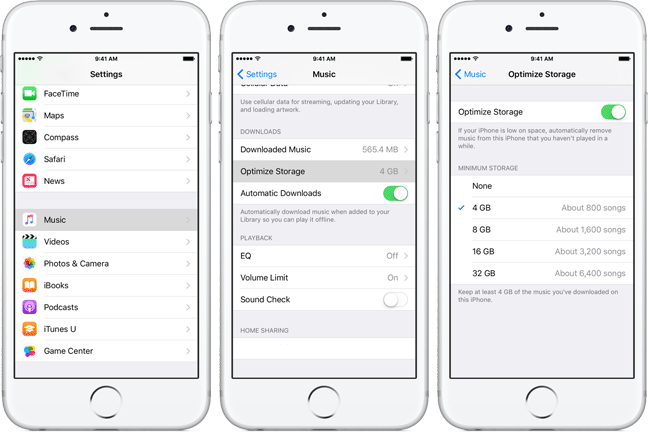
Düzeltme 14: Medyayı WhatsApp'tan Otomatik İndirme İşlemini Devre Dışı Bırakma
Birden fazla kabak sohbetinin bir parçasıysanız,WhatsApp, videolara ve görüntülere boğulabilir. Varsayılan olarak, WhatsApp tüm ortamları indirecek ve onu Camera Roll'a kaydedecektir. Bunu devre dışı bırakmak için Ayarlar> Sohbetler'e gidin ve Gelen Medyayı Kaydet'i kapatın.

Bölüm 2: Bir Kez ve Tüm Düzeltmeler İçin iOS 11 Depolama Tek Hatala Birlikte Tam Hata
Aslında, serbest bırakmanıza izin veren bir araç var.sistem depolamayı aynı anda farklı yöntemlerle, yani Tenorshare iCareFone. İOS sorunlarını gidermek ve iOS sistem bakımı için tüm gereksinimlerinizi karşılamak için 6 bir arada bir araçtır.
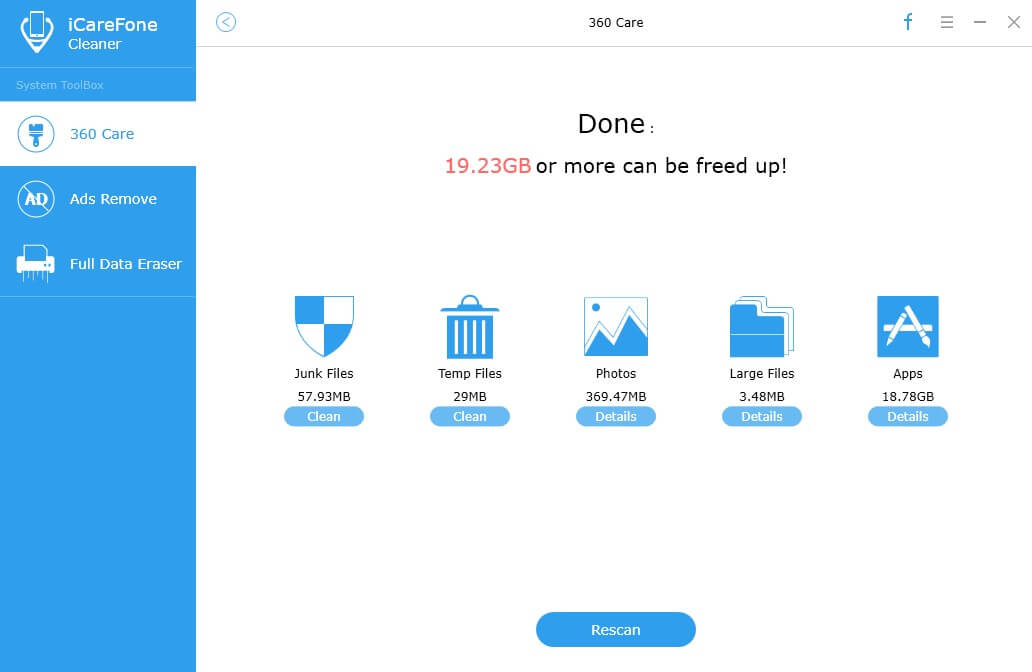
Anahtar özellikler:
- İPhone / iPad / iPod'daki Hızlı Temizleme Önemsiz Dosyaları.
- Depolamayı Serbest Bırakmak için Geçici Dosyaları Temizleyin.
- Yedekleme ve Sıkıştırma / Silme Fotoğrafları.
- İPhone / iPad'de Büyük Dosyaları Bul ve Sil.
- İOS Aygıtındaki İstenmeyen Uygulamaları Sil.









